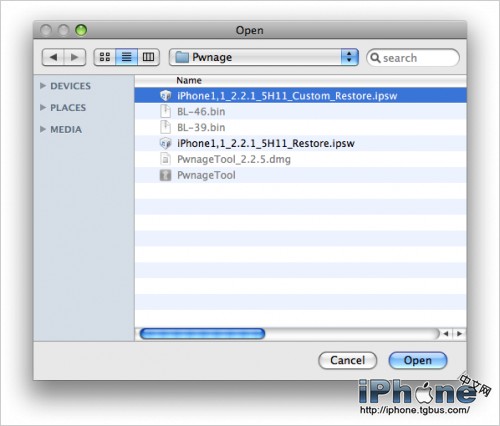2G iPhone自制固件教程2.2.1
1、将所有上述文件放入桌面上你新建的文件夹中。
2、配置PwnageTool文件,将PwnageTool图标拖入Pwnage文件夹,若有警告提示,点击OK继续。
3、点击上部菜单选择Expert Mode进入专家模式。
4、对应选择你的iPhone或iPod。
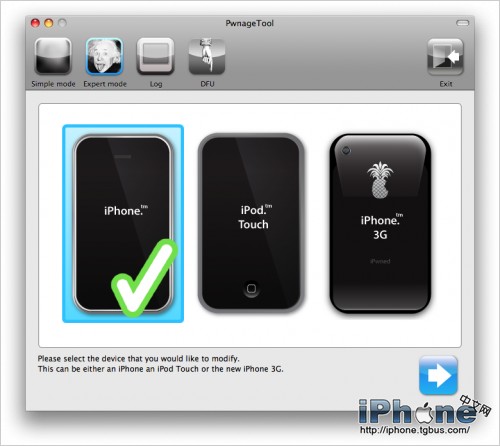
5、在Browse for IPSW页面添加IPSW文件,如果自动查找失败则点击Browse for IPSW文件手动添加。选择后继续。
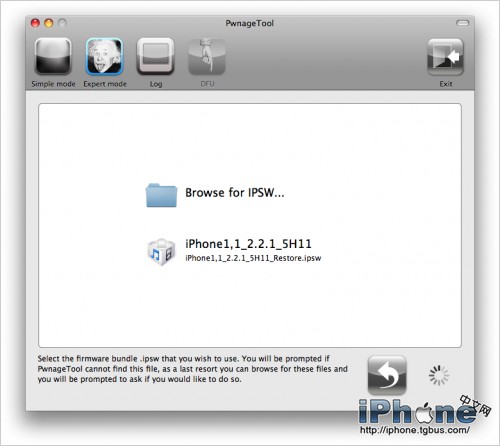
6、在7个选项中选择General然后继续。在General设置中,你可以选择系统分区大小,选择激活iPhone以及关闭分区抹除功能。
7、***如果Enable Baseband update选项不是灰色的,表示可以选择升级***
***2.2及以上固件至少要将要将系统分区(Root partition size)扩大一些,建议设为590MB***
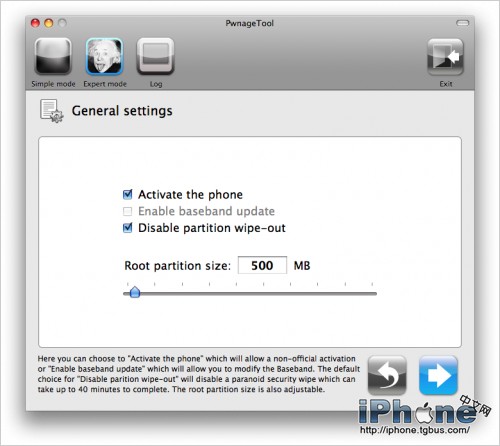
8、在Bootneuter设置中,勾选Neuter bootloader、Unlock baseband、Auto-Delete BootNeuter.app,没有必要一定要升级到4.6。
9、在Cydia设置中你可以预先安装第三方软件,点击Download packages标签后,再点击Refresh查看所有可下载的软件,双击软件即可下载。
10、 点击build开始自制固件,完成后继续下一步。
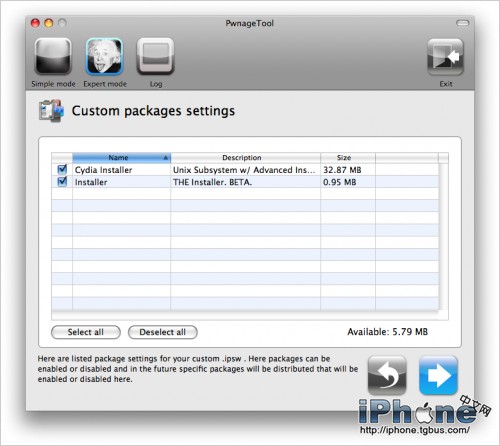
11、如果是第一次,可能会提示上传升级3.9和4.6BL文件,在弹出窗口中,选择No(否)阻止在网上搜索。
12、这时会弹出提示窗口让你选择3.9BL文件,点Yes(是)并在Pwnage文件夹中定位3.9BL文件。
13、找到之后点击Open(打开)继续。
14、添加4.6BL文件的过程同上。
15、完成两个BL文件上传后,在弹出的save custom .ipsw file窗口将IPSW文件存储在桌面上的Pwnage 文件夹中。
16、创建IPSW文件的过程可能会持续10分钟。
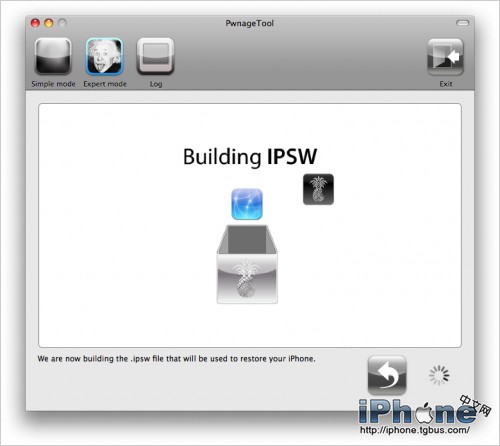
17、如需要输入你的管理员帐户密码,然后点击OK(没设密码就直接OK)。
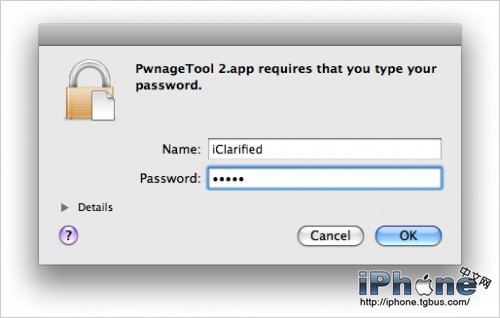
18、如提示问题问我们以前是否破解的iPhone,选择No(否)。
19、按软件提示关机,确保USB正常连接电脑。
20、按提示同时按下Home键和电源键10秒,然后保持按住Home键,松开电源键,10后iPhone进入DFU模式。
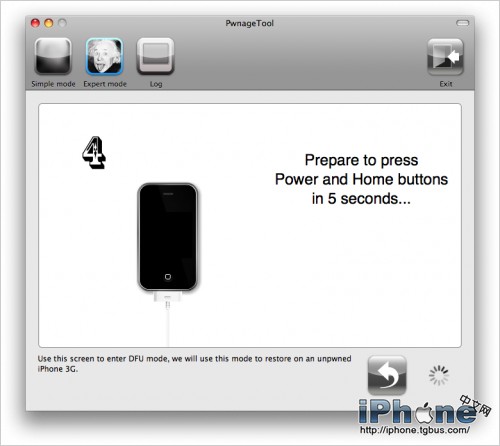
21、如果进入DFU失败,会有一个提示。点击Yes(是),拨下USB连线,关机,再开机。然后将iPhone重新连接电脑,弹出提示后再关机。
22、如果进入DFU成功,Pwnage 会显示一条信息,iTunes会自动启动。
23、在iTunes里,按住Alt/Option按钮点击Restore(恢复)。
24、在弹出窗口中定位至桌面的Pwnage文件夹,选择刚刚自制好的IPSW文件(如iPhone1,1_2.2_5G77_Custom_Restore.ipsw) ,并点击Open(打开)。
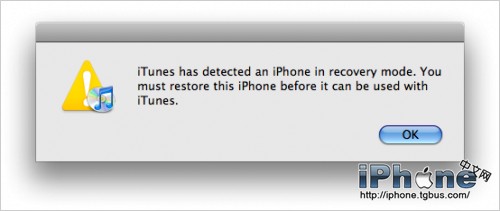
25、恢复后,iPhone自动重启,然后自动运行BootNeuter解锁iPhone,大约5分钟后,iPhone再次重启。